
【2024】Blenderでの頂点追加方法は?ショートカットは?わかりやすく解説
Blenderでモデルを作成する際に知っておくべきなのが「頂点」です。頂点を理解しなければ、細かい調整が行えないので、高品質のモデルを制作することはできません。
特に、3Dで有機的なモデルを制作しようと考えている方にとっては避けて通れない道だといえるでしょう。
とはいえ、「Blenderで頂点を編集する方法がわからない」という悩みを抱えている方は多いのではないでしょうか?今回は、Blenderにおける頂点の重要性や頂点を追加する方法、頂点設定作業を効率化する方法などについて解説します。
この記事を最後まで読むことで、Blenderでの頂点操作の基本を理解し、効率的に3Dモデリングができるようになります。初心者の方でも、プロのようなクオリティの3Dモデルを作成できるようになります。ぜひ参考にしてみてください。
Blenderの頂点とは
Blenderにおける「頂点」とは、3Dモデルを構成する最小のポイントです。頂点をつなぎ合わせることで、立体の形を作り上げていきます。
たとえば、四角い箱を作りたい場合、8つの頂点が必要となり、それらが線でつながることで立体的な形状を表現可能です。頂点を編集すると、モデルの形状を自由に変形させることができ、細かいディテールの調整も行いやすくなります。
このように、頂点は3Dモデリングの基礎であり、形作りのカギとなる重要な考え方だといえます。
オブジェクトモードと編集モードにおける頂点の扱い方
まず、Blenderのオブジェクトモードでは、オブジェクト全体を移動、回転、スケールすることができます。しかし、個々の頂点には触れません。
一方、編集モードに切り替えると、頂点を自由に選んで移動することが可能です。たとえば、編集モードでキャラクターの顔の一部の頂点を動かせば、表情を変えることができます。
Blenderではこのように使い分けができるため、大まかな配置はオブジェクトモードで、細かい調整は編集モードで行うことで、効率的に3Dモデルを作成できます。
Blenderにおける頂点の重要性
Blenderにおいて、頂点は3Dモデルの形を決定する最も基本的な要素です。頂点同士をつなぐことでエッジが生まれ、複数のエッジが結ばれて面(フェース)が形成されます。これらが組み合わさることで、立体的なモデルが構築されます。
たとえば、キャラクターの腕を作るとき、頂点を操作することで自然なカーブや関節部分の形を再現することが可能です。頂点はモデル全体の細部までコントロールするための鍵であり、精密なモデリングに欠かせません。
頂点、エッジ、フェイスの関係
Blenderの3Dモデルは、頂点、エッジ、フェイスの3つで構成されます。頂点はモデルの「点」、エッジはその点をつなぐ「線」、フェイスは囲まれた「面」を意味します。
たとえば、立方体は8つの頂点、12のエッジ、6つのフェイスから成り立っています。この関係を理解することで、どのように形を作っているかがわかり、モデリングの基本を押さえることができます。
頂点がエッジを作り、エッジがフェイスを作るという流れを意識して操作しましょう。
頂点を操作することの意味
Blenderで頂点を操作するとは、3Dモデルの形状を直接変化させることを意味します。たとえば、キャラクターの顔を笑顔にしたい場合、頂点を動かして口角を上げることで表情を変えることができます。頂点の位置を微調整することで、よりリアルな形や動きを作り出せるのです。
Blenderで頂点を追加する4つの方法
Blenderで頂点を追加する方法は複数ありますが、ここでは4つの主要な方法を紹介します。これらの方法を使い分けることで、効率的に3Dモデルを作成できます。
- 頂点の追加は編集モードから行う
- 頂点追加ツールを活用して追加する
- クリックで新規頂点を追加する
- エッジを分割して頂点を追加する
それぞれの方法には特徴があり、状況に応じて最適な方法を選択することが重要です。それぞれ詳しく見ていきましょう。
事前設定:頂点の追加は編集モードから行う
Blenderで頂点を追加する際は、必ず「編集モード」で行います。オブジェクトモードでは頂点の操作はできません。
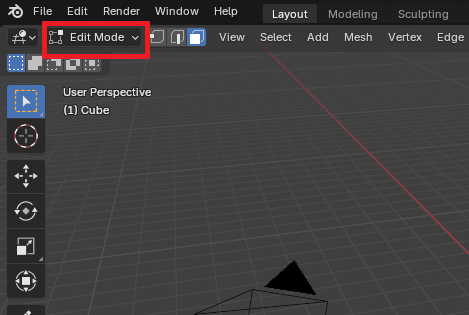
編集モードに切り替えることで、モデルの細部に手を加えたり、新しい頂点を追加したりできます。たとえば、猫の耳の形をよりシャープにしたい場合、編集モードで新しい頂点を追加して調整できます。
方法1:頂点追加ツールを活用して追加する
Blenderには「頂点追加ツール」があり、これを使うと簡単に新しい頂点を追加できます。このツールを使えば、既存のエッジやフェイスに新たな頂点を加えて形を変えることが可能です。
立方体の面に頂点を追加し、それを引っ張ってモデルの形を複雑にすることができます。この方法は特にモデルの細かい部分を正確に編集したいときに便利です。
方法2:クリックで新規頂点を追加する
編集モードで新規頂点を追加するには、簡単にクリック操作を利用することもできます。「Ctrl」を押しながら空いている部分を右クリックすると、その位置に新しい頂点が生成されます。
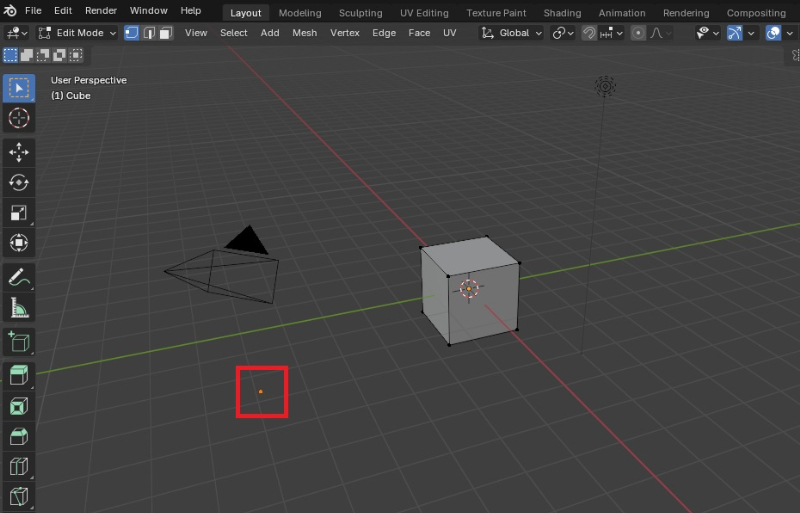
新しい部分をモデリングする際に、基準となる頂点を追加したいときに使えます。自由に新しい形を作りたいときにとても便利です。
方法3:エッジを分割して頂点を追加する
エッジを分割して頂点を追加する方法は、モデルの柔軟な調整に非常に役立つテクニックです。Blenderには「サブディバイド」という機能があり、これを使うことで既存のエッジを細かく分割し、新たな頂点を追加することができます。
たとえば、キャラクターの腕を曲げる際に、関節部分のエッジを分割して頂点を追加し、その頂点を適切に動かすことで、より自然な関節の曲がりを表現することができます。
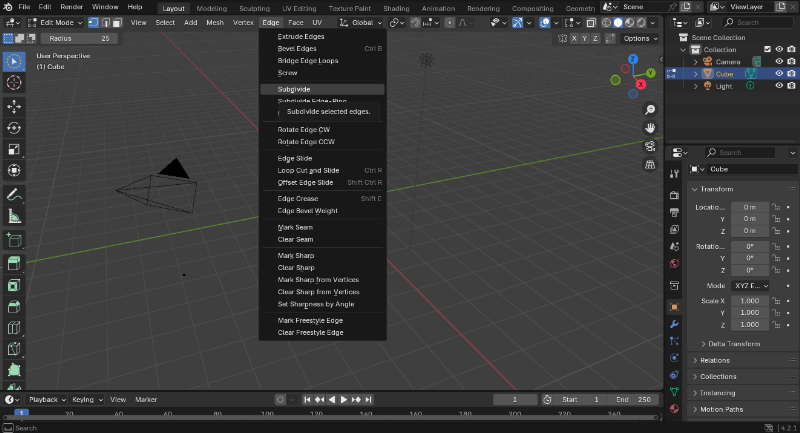
この方法は特に、関節や複雑な形状を持つモデルの調整に適しており、キャラクターのポーズ変更やアニメーション制作に応用が可能です。頂点の分割・追加を上手く活用することで、よりリアルで滑らかなモデルを作り上げることができるでしょう。
方法4:フェイスの中心に頂点を追加する
フェイスの中心に頂点を追加することも複雑なモデルを作成するために重要です。編集モードに入った後、「メッシュ」メニューから「四角形の三角形への分割(CTRL+T)」を選択することで簡単に行えます。
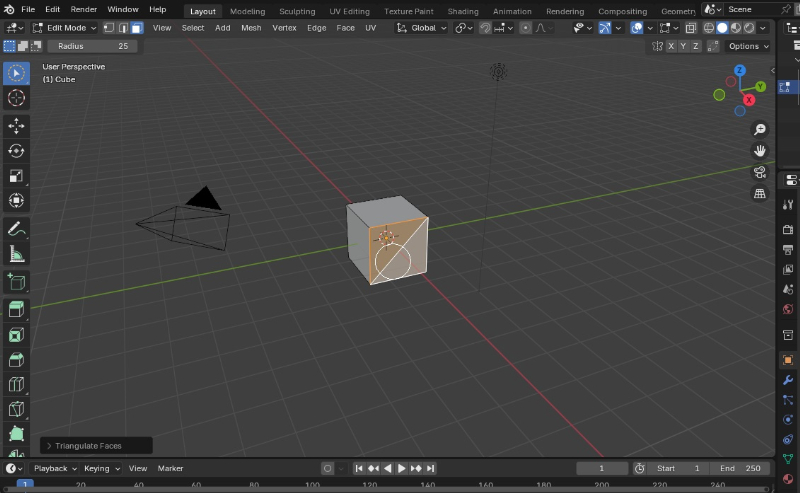
たとえば、円形のオブジェクトや曲面を持つモデルに対して、細かい模様を加えたり、独特のデザインを作成したりしたい場合に、この方法は非常に役立ちます。
面の中央に頂点を追加することで、その頂点を基点として他のエッジやフェイスを引き出すことができ、より複雑で興味深い形状を作り出すことが可能になります。
また、頂点を作ることにより、モデル全体に自然で滑らかなディテールを加えたり、異なるパターンを強調したりすることができます。アニメーションやシミュレーションでの動きにもリアルな動きをつけられるので、精密なモデルを制作したい場合に向いています。
Blenderで頂点設定作業を効率化する方法
Blenderで頂点設定作業を効率化するには、便利な方法があります。
- 複数の頂点を同時に追加する
- 頂点スナップで頂点を正確に配置する
- ループカットで頂点を追加する
- ナイフツールを使って自由に頂点を追加する
これらの方法を活用することで、モデリング作業の速度と精度を向上させることができます。それぞれ詳しく解説します。
複数の頂点を同時に追加する
Blenderでは「複数の頂点を同時に追加する」ことで作業を効率化できます。「サブディバイド」機能を使えば、選択したエッジやフェイスを分割して複数の頂点を一度に生成可能です。
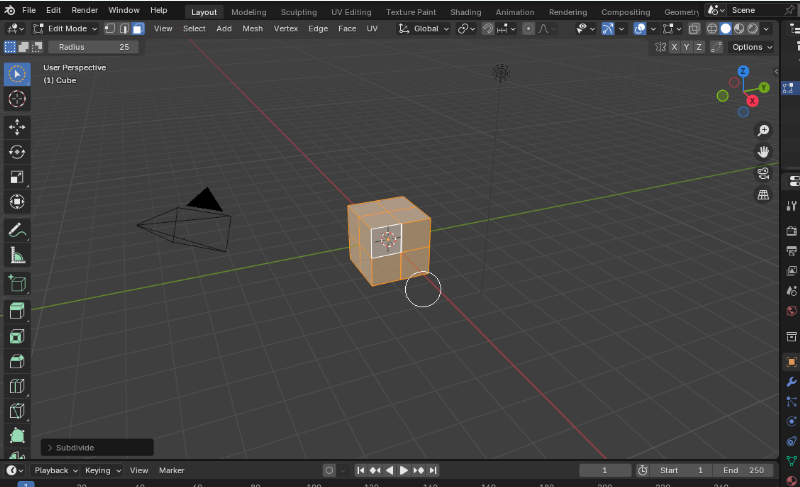
キャラクターの体全体に細かい調整を加えたい場合、これにより一気に頂点を追加し、調整する範囲を広げることができます。
頂点スナップで頂点を正確に配置する
「頂点スナップ」は頂点を正確な位置に配置するのに便利な機能です。他の頂点に対してぴったり揃えたいとき「スナップ」機能を使うことで簡単に頂点を合わせることができます。
2つの部品をぴったり接続させたい場合、スナップ機能で頂点を一致させることで、自然な接続が可能です。
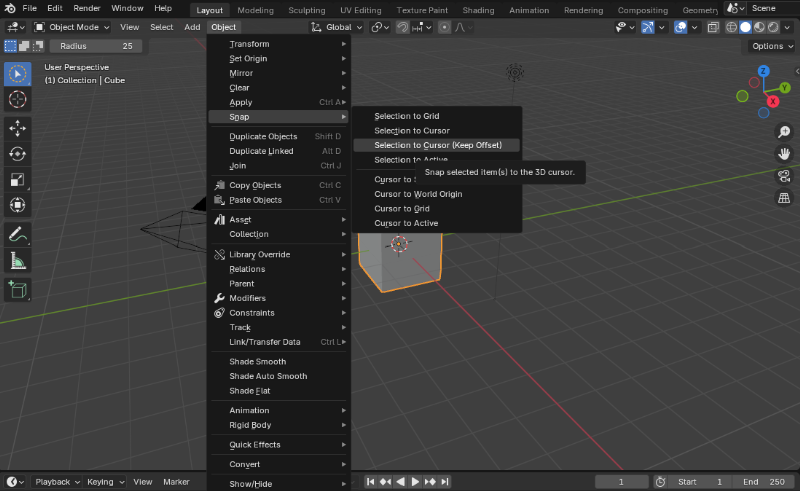
ループカットで頂点を追加する
「ループカット」を使用することで、オブジェクト全体に沿って一度に頂点を追加することができます。Blenderで「Ctrl + R」キーを押すと、ループカットを行いたい場所にカーソルを合わせることができ、追加する位置を調整してカットを行います。
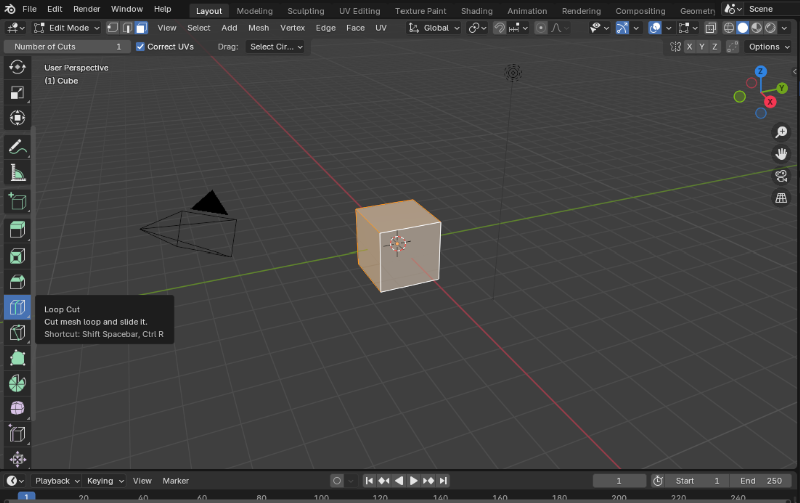
モデルの特定の部分を均等に分割し、細かくコントロールすることが可能になります。ループカットは特に、オブジェクト全体の形状や輪郭を調整する際に非常に有効です。
たとえば、キャラクターの腰周りに切れ目を入れたい場合、ループカットを使用してその部分に沿った頂点を追加し、より自然でリアルな体のラインを表現することができます。
このようにループカットを使うことで、モデルの細部を均等に分割し、細かい部分の調整が可能になります。
ナイフツールを使って自由に頂点を追加する
Blenderの「ナイフツール」を使って、フェイスの中心に頂点を追加したり、新たな頂点を自由に配置したりすることが可能です。
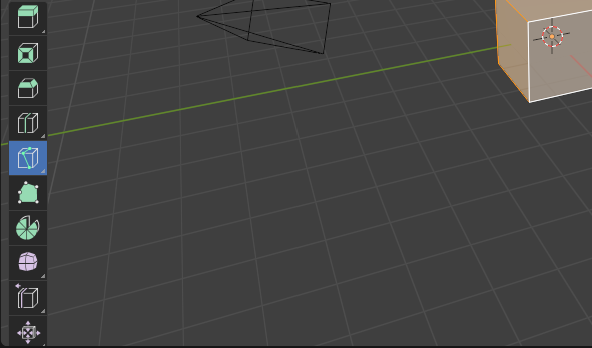
ナイフツールは、エッジやフェイスを自由にカットし、モデルにさらなるディテールを追加するのに適しています。マウスやペンタブレットを使用して線を記入すると、その線に沿ってモデルに頂点を設定できるため、非常に効率的なツールとして人気です。
たとえば、キャラクターの服のしわをリアルに表現したり、複雑な模様を作成する際にナイフツールを使ったりすることで、モデルのディテールをより際立たせることができます。とはいえナイフツールが設定する線は、自由度が高すぎてしまい、モデルの形状をゆがめてしまう危険性があります。
ナイフツーㇽは非常に便利で、使いたい気持ちもわかりますが、ナイフツールの活用は最小限に抑え、ここぞという時に使うことが重要です。
頂点を追加後に編集する方法
頂点を追加した後は、それらを編集して3Dモデルを完成させる必要があります。主な編集方法には、次のような方法があります。
- 頂点の移動・調整
- 不要な頂点の削除
- スムージングとシェーディングの適用
これらの技術を適切に使用することで、モデルの形状を細かく調整し、より自然で美しい仕上がりを実現できます。それでは、各編集方法について解説します。
頂点を移動・調整する
頂点を追加した後は、その位置を自由に移動してモデルの形を調整することが可能です。
Blenderでは「G」キーを押して頂点を選び、好きな方向にドラッグすることで形を変えることができます。この操作により、頂点を自由自在に動かすことで、複雑な形状を作り出すことができます。
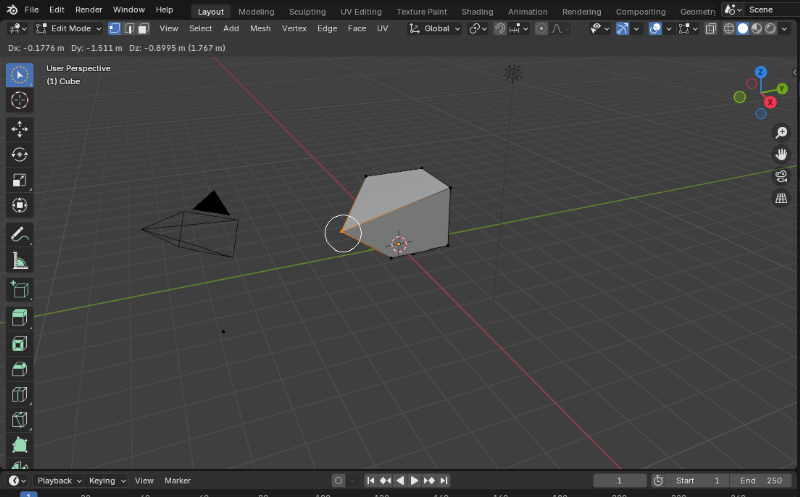
たとえば、動物の耳の形を尖らせたいときには、耳の頂点を上に引っ張ってシャープな形に調整することが可能です。また、キャラクターの表情を微細に調整する場合、顔の各部分の頂点を移動して目や口の形を少しずつ変えることで、より感情豊かな表現を作り出すことができます。
「G」キーで頂点を移動する際に、「X」「Y」「Z」キーを組み合わせて特定の軸に制限して移動させることができます。
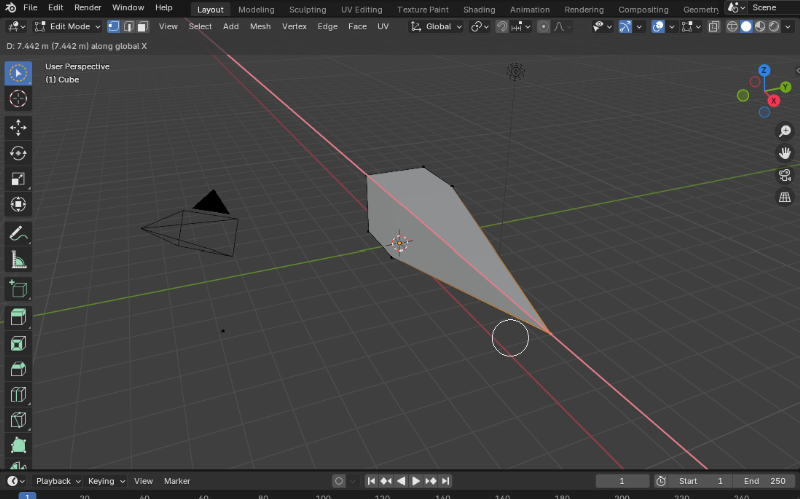
建築デザインなど精密な設計をする際は、特定の軸に沿って頂点を移動させることが求められます。直線的で正確な形状を作り出すことができます。こうすることで、モデルに対して精度の高い調整が可能になり、結果的にクリーンで正確な形状を作り上げられるでしょう。
不要な頂点を削除する
不要な頂点を削除することで、モデルを整理し無駄をなくし、効率的な編集が可能になります。
Blenderでは、不要な頂点を選択して「X」キーを押すことで、簡単に削除することができます。特に大規模なモデルや複雑な形状を扱う際には頂点が邪魔になることがあるので、頂点の削除をしなければならない場合があります。
不要な点を削除することのメリットは、次の2つです。
- モデルを滑らかにできる
- モデルのデータ量を削減できる
たとえば、キャラクターの体に余計な突起ができてしまった場合、それらの頂点を削除することで、滑らかな仕上がりにすることができます。不要な頂点を削除することは、モデルのデータ量を減らし、全体的な軽量化にも繋がります。3Dモデリングにおいて、頂点数が増えすぎると計算量が多くなり、ソフトウェアの動作が重くなることがあります。
スムージングとシェーディングを適用する
頂点を追加した後、モデルの表面を滑らかに見せるために「スムージング」や「シェーディング」を適用することが有効です。「スムーズシェード」機能を使うことで、頂点の間を滑らかに繋ぎ、リアルな見た目を実現できます。

キャラクターの肌をより自然に見せたい場合、スムージングを適用して、角のない滑らかな曲面にすることができます。
Blenderでレンダリングを行うなら「Render Pool」の活用がおすすめ
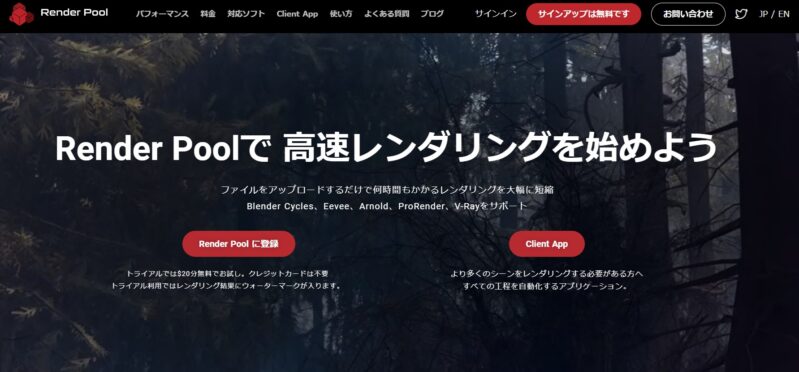
Blenderでレンダリングを効率化するなら「Render Pool」の活用がおすすめです。レンダリングとは、3Dモデルを画像や動画に変換する作業のことで、特に複雑なシーンでは時間がかかります。
「Render Pool」を使うと、自分のPCだけでなくクラウド上のパワフルなコンピュータを利用できるため、作業時間を大幅に短縮できます。たとえば、大型アニメーションプロジェクトをレンダリングする際も、Render Poolにより短時間で高品質な結果を得ることが可能です。
初心者でも使いやすいUIで、1分3円で高性能のGPUを利用できます。初期投資で高スペックのパソコンを導入する必要もないため安心です。無料のデモクレジットを活用してRender Poolの機能を試してみてください。
まとめ
Blenderにおける頂点操作の多様な手法について解説しました。頂点の追加方法を習得することで、3Dモデリングの世界がより広がることでしょう。
頂点、エッジ、フェイスの関係性を深く理解することは、3Dモデリングの基礎となります。これらの要素がどのように相互作用し、モデルの形状を決定するかを把握することで、より効率的で洗練されたモデリングが可能になります。複雑な形状も、これらの基本要素の適切な操作によって生み出されるのです。
本記事で紹介した技術や概念を実践に移すことで、Blenderでの3Dモデリングスキルを大きく向上させることができるでしょう。ぜひ、本記事の内容を参考にしてみてください。